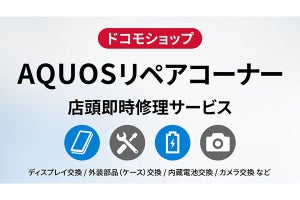メールで絵文字もデコレーションメールも
IS03には、3つのメールアプリがプリインストールされている。標準でホーム画面下部に固定されているメールアプリと、Android標準のGmailアプリ、PCメールアプリだ。
Gmailアプリは、GoogleのGmailまたは独自ドメイン用のGoogle Apps利用者に便利なアプリで、Androidの設定画面から登録したアカウントが自動的に受信しできるようになる。ラベルやアーカイブといったGmailの機能をそのままアプリで利用できる。ほぼプッシュメールとして、Gmailに到着したメールはすぐに確認できる。
PCメールアプリは、Gmail以外のプロバイダのメールアドレスやHotmail、Yahoo!メールなどのWebメールのアカウントを設定して登録できる。Gmailアプリとは異なり、定期的に巡回して新着メールを取得する。
そして最後のメールアプリが、いわゆる携帯メールが利用できるメールアプリだ。IS03は、ezweb.ne.jpのIS NETメールに対応しており、これまでフィーチャーフォンで使っていたメールアドレスを移行できる。メールアプリを起動すると、受信メールの一覧が表示される。これはIS NETメールあてに届いたメールで、下部には新規作成、フォルダ、新着受信、設定の4つのアイコンが並ぶ。
メールのタイトルをタッチするとメール内容を確認できる。もちろん携帯絵文字の表示やデコレーションメールの閲覧も可能だ。基本的には、フィーチャーフォンで使っているメールと同じ機能を備えていると言ってもいいだろう。なお、IS NETメールの送受信では、無線LAN接続中でも自動的に3G回線を利用するため、ユーザー側が意識する必要はない。もちろん、3G回線接続時と同様にリアルタイムのメール受信も行われ、無線LAN接続はそのまま継続される。
IS NETメールの送受信について、一部説明不足がございましたので、12月7日に追記いたしました。
本体下部には返信、転送、削除、保護といったアイコンが並び、メニューボタンを押すとメールの返信や移動、本文のコピー、文字サイズの変更、文字コード変換など、各種機能を利用できる。
さらにSMSのCメールも利用できる。メールアプリでは、IS NETメールもCメールも区別なく受信メールボックスや送信メールボックスに保存される仕組みなので、いちいち切り替える必要がない。新規メールアイコンをタッチするとIS NETメール作成画面になるが、その時画面下部にあるCメールアイコンをタッチすればCメールを作成できる。
メール作成時は、絵文字やデコレーションメールの作成も可能。新規メール作成画面では、通常のテキストを入力する際に、キーボードの「絵・記・顔」アイコンをタッチすると絵文字やデコレーション絵文字を入力できる。絵文字は「共通絵」アイコンから他社携帯でも変換できる絵文字だけを入力できるし、同じau同士であれば全部の絵文字を使える。
デコレーションメールの作成は、「装飾」アイコンをタッチして行う。下部に「文字色」「文字サイズ」「背景色」「D絵文字」「テンプレート」といった項目が表示されるので、順次選択して作成していけばいい。